Kiosk -modus i Windows 11 – Bruker med begrenset tilgang
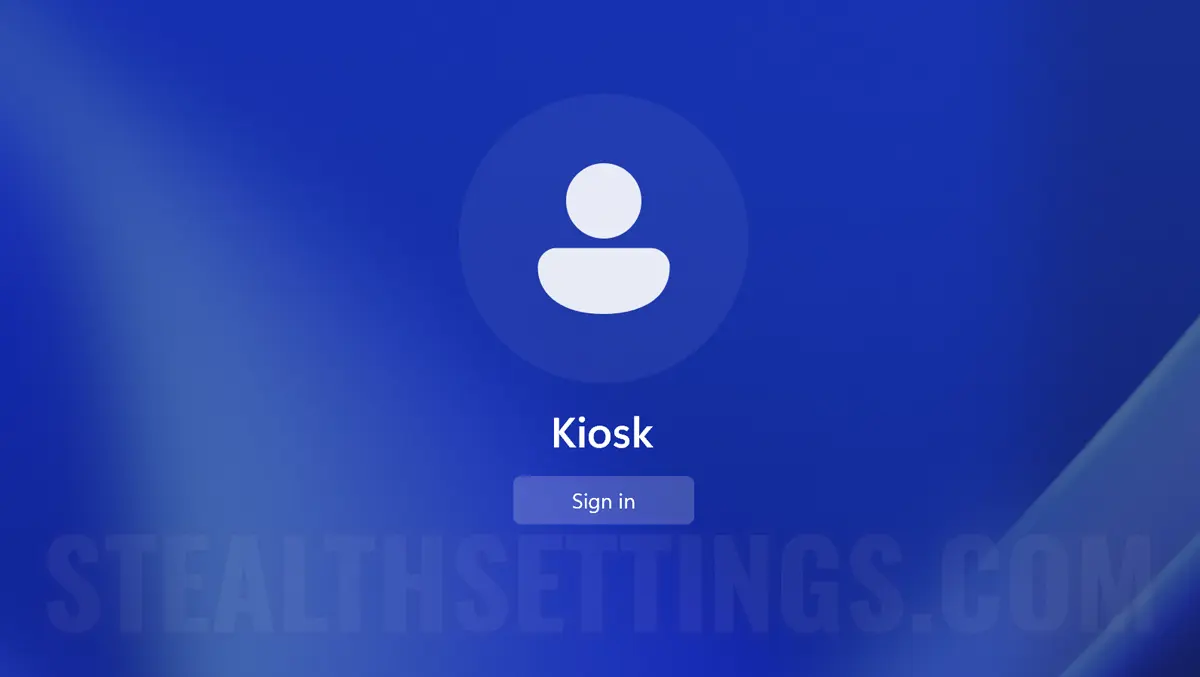
Kiosk -modus i Windows 11 er en av de minst kjente funksjonene, men veldig nyttige i mange scenarier. Gjennom kiosk kan du opprette en bruker med begrenset tilgang til bruk av en enkelt applikasjon. Single-app.
Innhold
Hva det er og hvordan du aktiverer kioskmodus i Windows 11, vil du vite trinn for trinn i denne opplæringen.
Hva er kioskmodus på Windows 11?
Som jeg sa over Kiosk -modus hjelper deg å legge til Windows 11 En bruker med begrenset tilgang til bruk av en enkelt applikasjon. Modus er ideell for en presentasjonsdatamaskin i en butikk, i en skole eller et hvilket som helst annet miljø, der det er nødvendig med begrenset tilgang.
Hvordan oppretter du bruker med begrenset Windows -tilgang med kiosk?
For å opprette en bruker med begrenset tilgang på Windows 11, følg trinnene nedenfor:
1. Åpne Settings i Windows 11 og gå til venstre side til Accounts, så til Other Users.
2. in Other Users, klikk på knappen “Get started” nedenfra “Set up a kiosk“.
Gjør denne enheten til en kiosk for å bruke som et digitalt tegn, interaktiv skjerm eller andre ting.
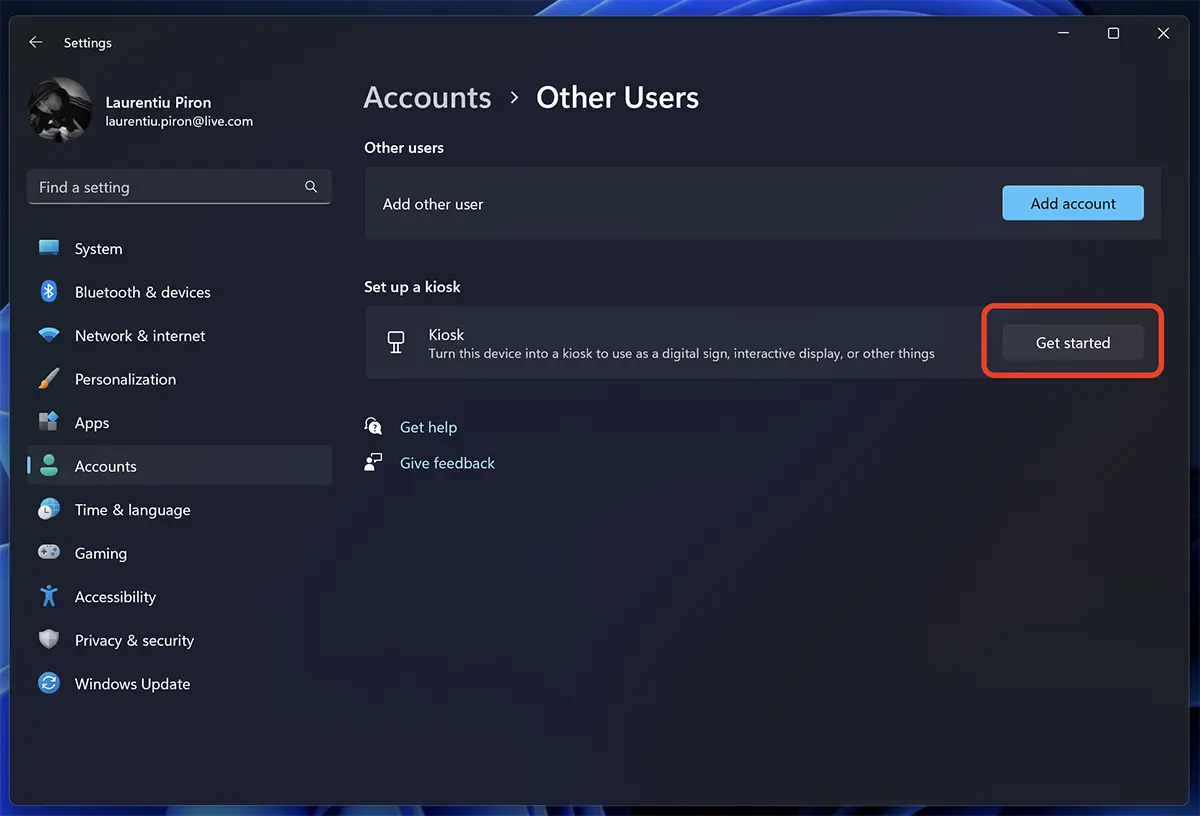
2. Skriv inn et navn for den nye brukeren med begrenset tilgang, og klikk deretter “Neste”.
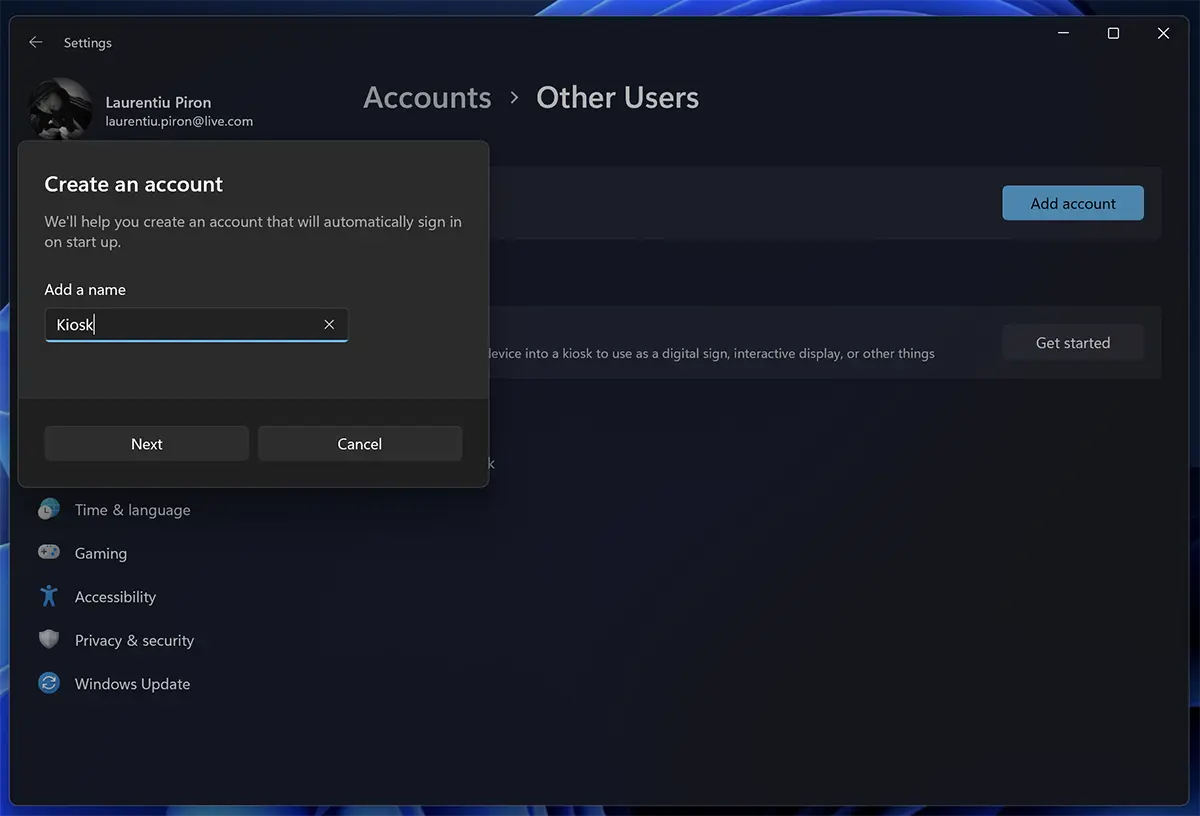
3. Velg et program som Kiosk -bruker mottar tilgang til. Bare denne applikasjonen kan nås av denne begrensede brukeren. Det vil ikke ha tilgang til systeminnstillinger, filer, skrivebord eller andre alternativer.
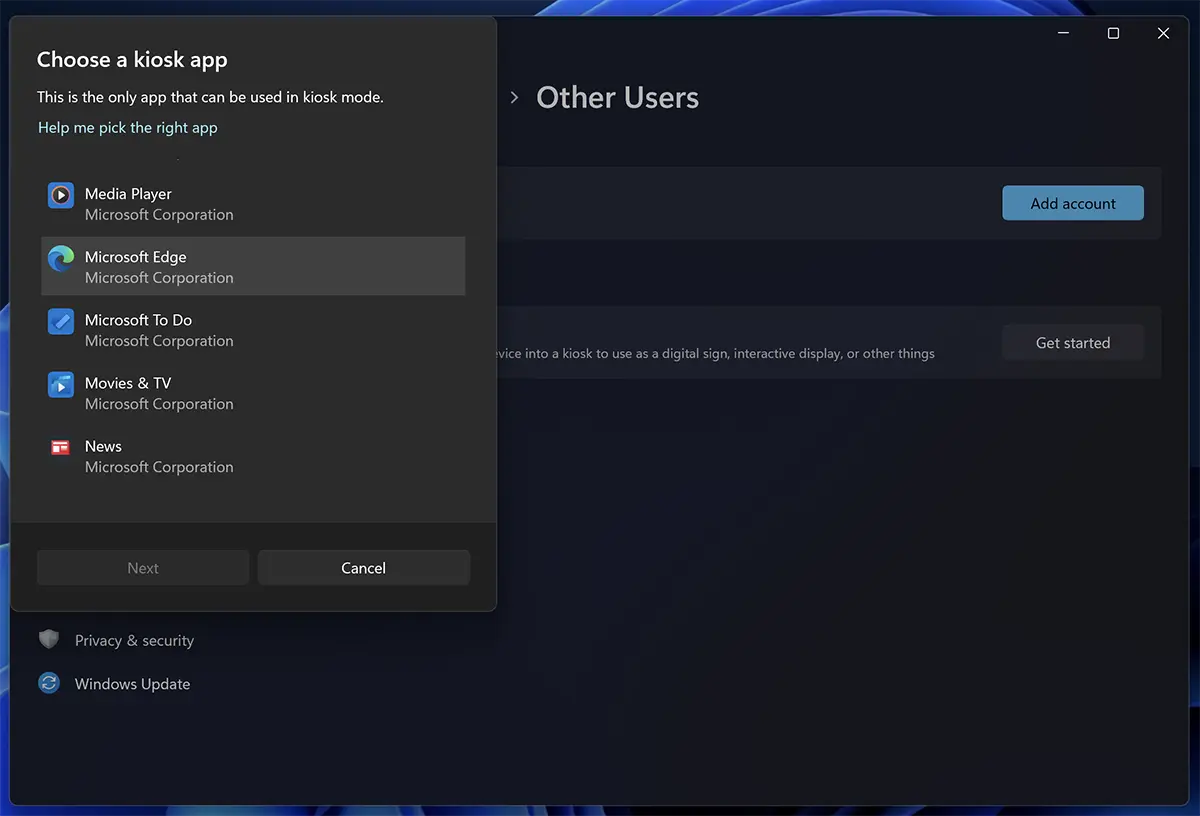
4. For hver applikasjon valgt av deg, i kiosk -modus er det noen spesifikke innstillinger.
Jeg valgte for denne opplæringstilgangen til Microsoft Edge, for å åpne på fullskjerm med en nettadresse angitt av meg.
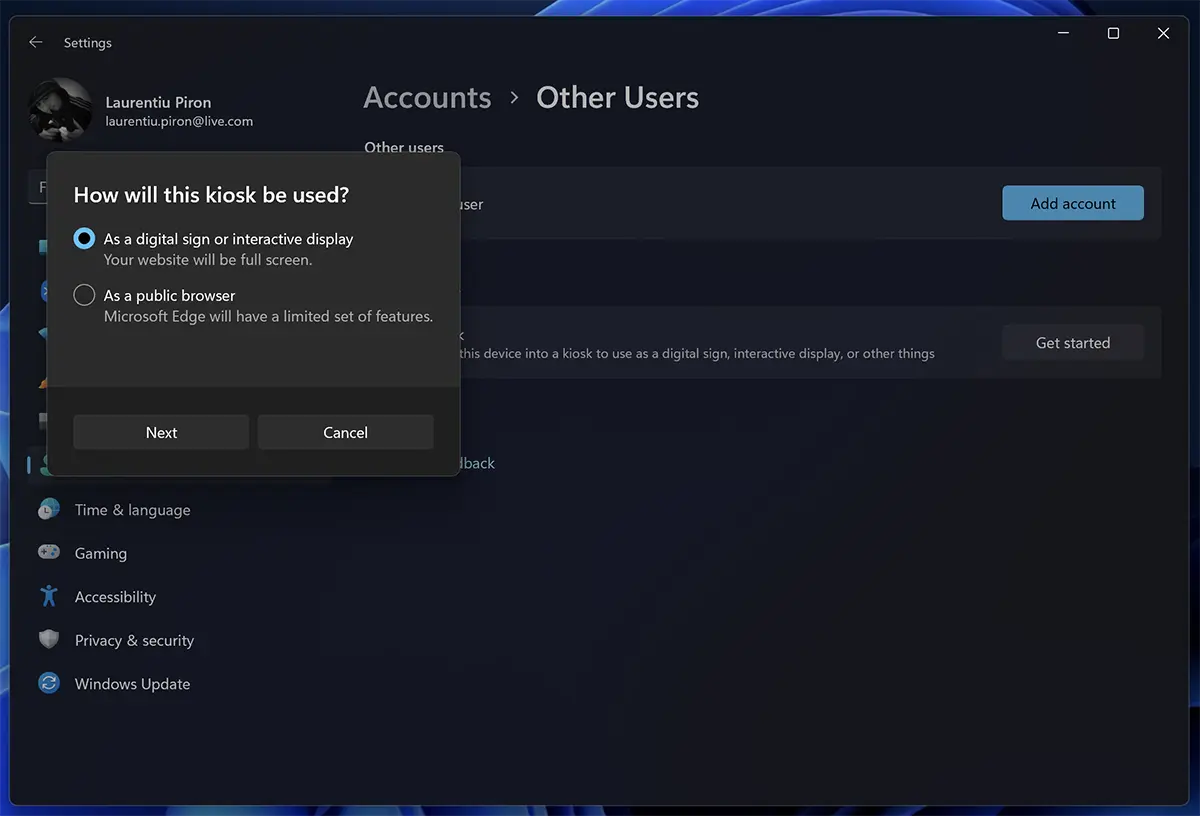
Du kan velge og “Offentlig nettleser” Med begrenset tilgang, men der brukeren kan bla gjennom andre websider og vil få tilgang til noen nettleseralternativer.
Velg nettadressen du vil åpne i nettleseren, umiddelbart etter autentisering med brukerkiosk.
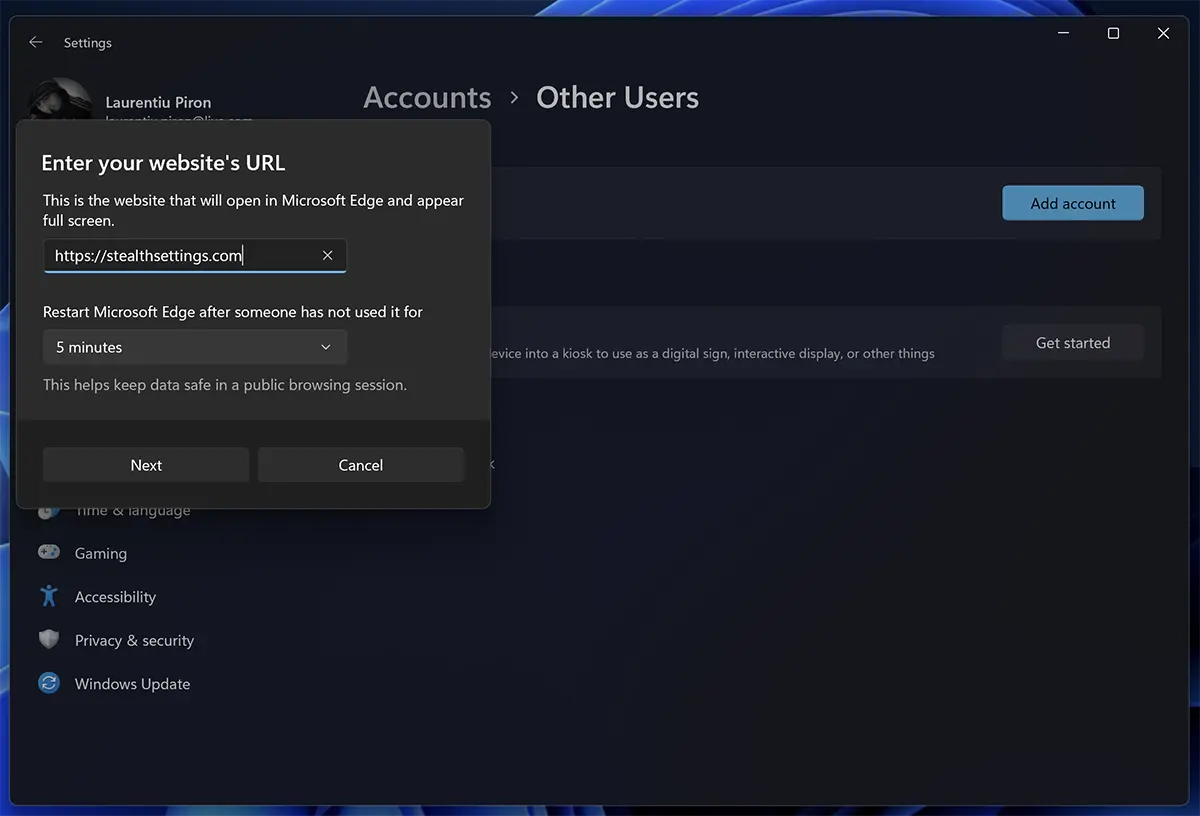
Her kan du også sette betingelsen for at nettleseren skal starte på nytt etter en tid med inaktivitet. Denne funksjonen er veldig nyttig for presentasjon i en fysisk butikk, hvor du kan angi nettadressen til butikken.
Besøkende kan bla gjennom andre sider på nettstedet, men etter 5 minutters inaktivitet vil tilbake til websiden som er satt i innstillinger.
Etter dette trinnet den nye brukeren “Kiosk” ble lagt til med tilgang til den valgte applikasjonen av deg.

Nå kan du autentisere i Windows 11 med den nye brukeren.
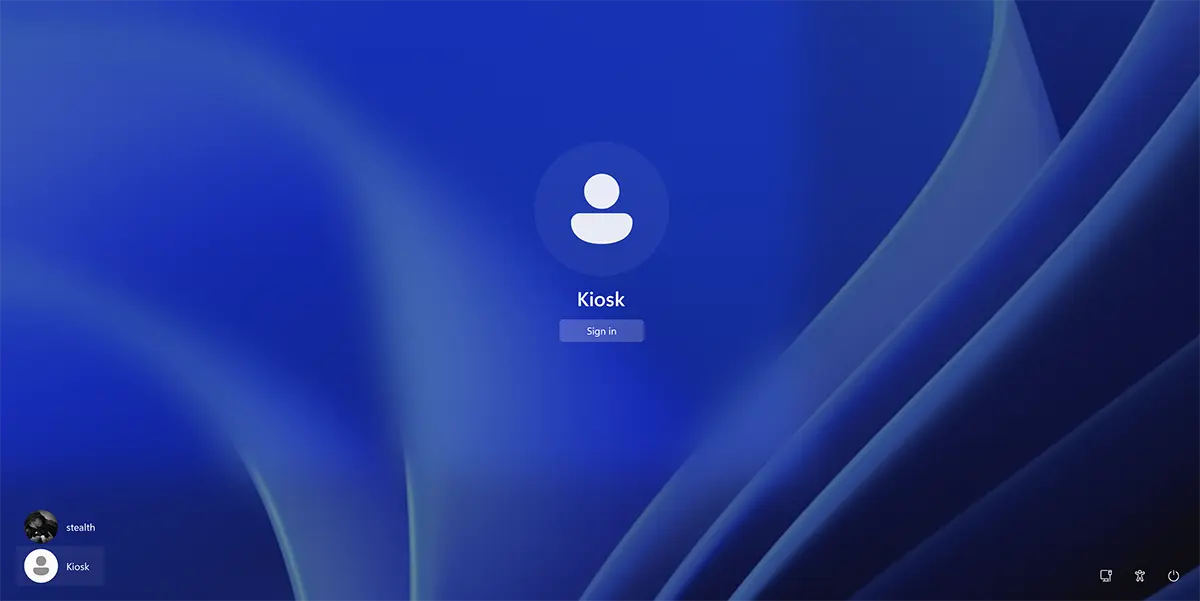
På denne måten opprettet og konfigurert kioskmodus i Windows 11 for Microsoft Edge -applikasjonen.
Etter godkjenningen åpnes Microsoft Edge automatisk med websiden som er angitt i innstillingene ovenfor.
Utgangen fra kioskmodus vil bli gjort ved samtidig å trykke på tastene Ctrl + Alt + Del.
Hvordan sletter du kiosk -kontoen din, eller hvordan endrer du tilgangsapplikasjonen eller applikasjonen?
For å endre eller slette kiosk -kontoen din på Windows 11, må du bli autentisert på administratorbrukeren (brukeren som kontoen ble lagt til) og gå til: Settings → Accounts → Other Accounts → Kiosk.
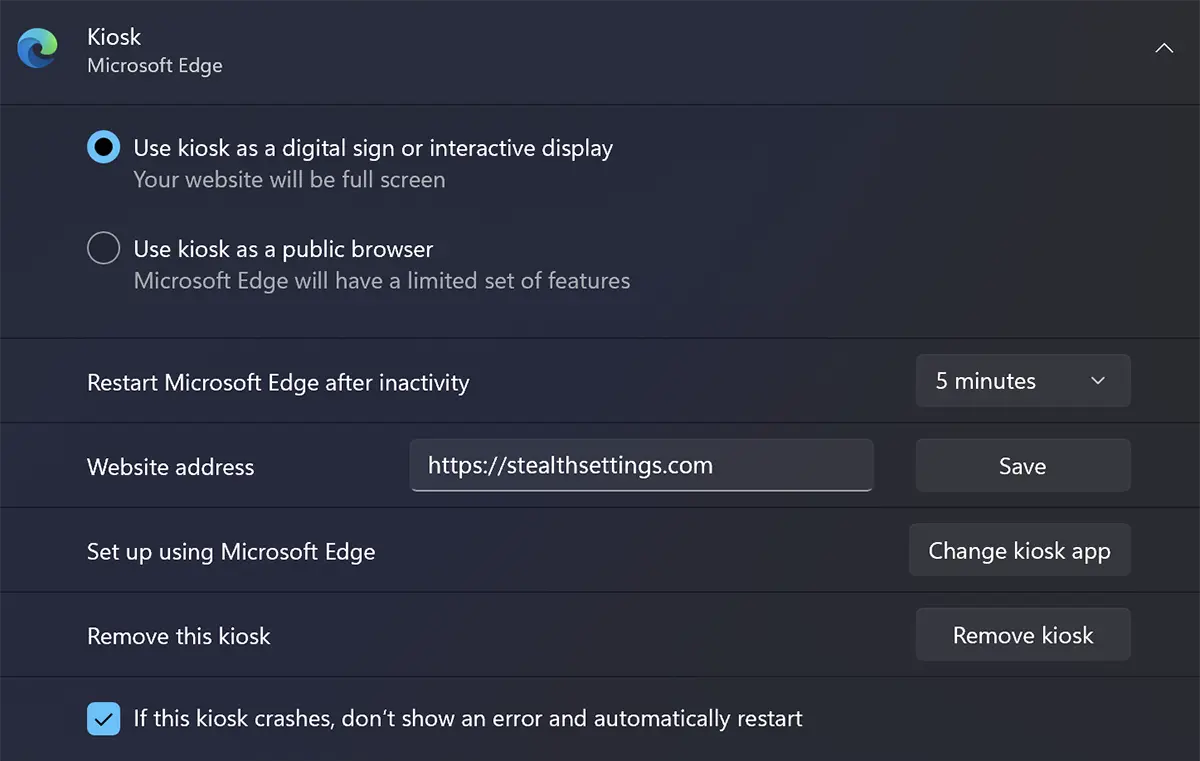
Remove kiosk, for å deaktivere og slette brukeren med begrenset tilgang.
Kiosk -modus i Windows 11 – Bruker med begrenset tilgang
Hva er nytt
Om Stealth
Lidenskapelig opptatt av teknologi, skriver jeg med glede på StealthSettings.com siden 2006. Jeg har rik erfaring innen operativsystemer: macOS, Windows og Linux, men også innen programmeringsspråk og plattformer for blogging (WordPress) og for nettbutikker (WooCommerce, Magento, PrestaShop).
Se alle innlegg av StealthDu kan også være interessert i...


En tenkte på “Kiosk -modus i Windows 11 – Bruker med begrenset tilgang”
Jeg opprettet en kioskregnskap, men kan ikke logge inn